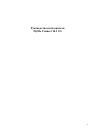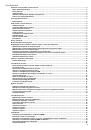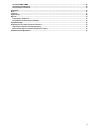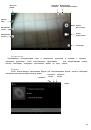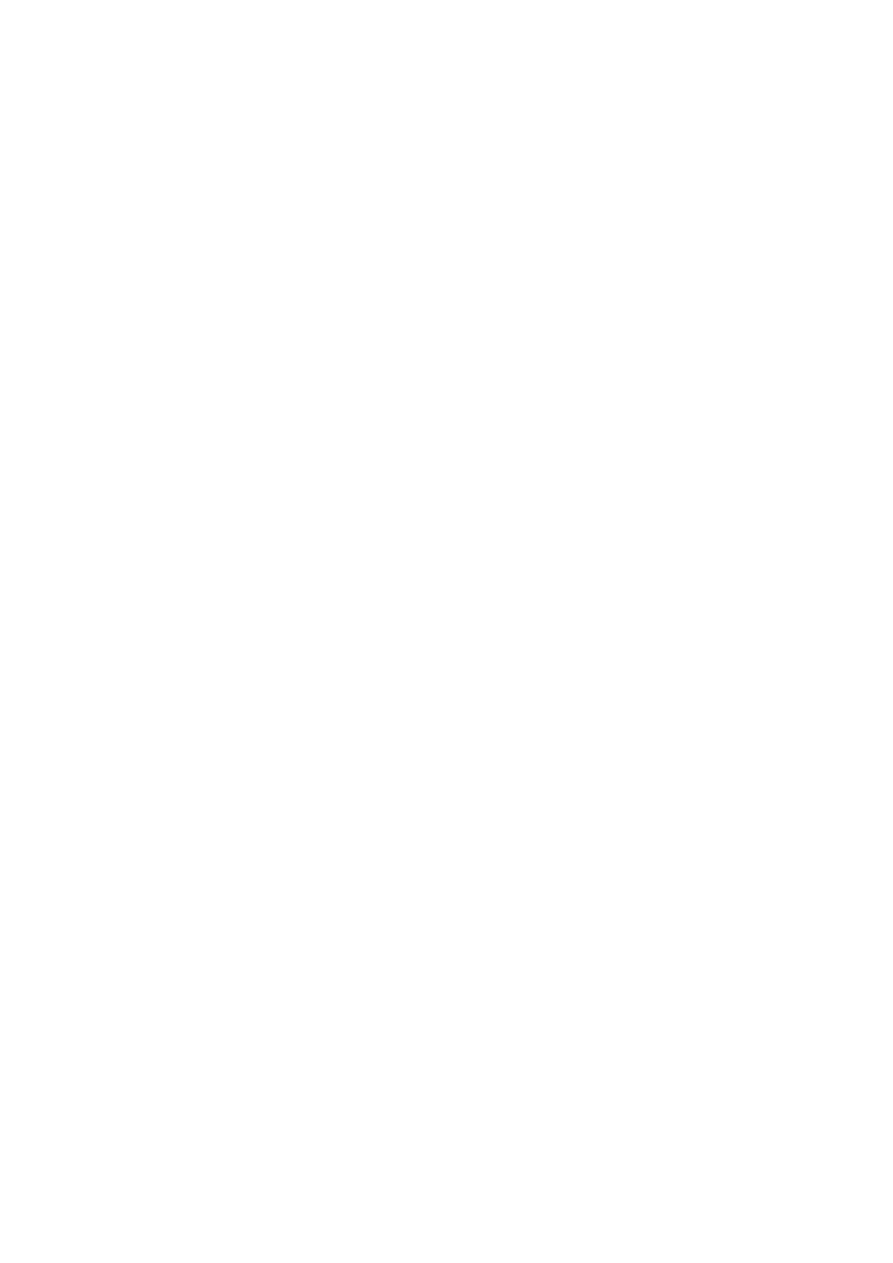
8
Выход из спящего режима
Для вывода аппарата из спящего режима вручную нажмите клавишу блокировки.
Ваш аппарат автоматически выходит из спящего режима при поступлении входящего вызова.
Использование USB
Перед использованием обратите внимание на нижеследующее:
Всегда корректно подключайте и останавливайте работу USB-устройства.
Никогда не используйте команды Windows форматирования для форматирования планшета, в противном
случае его система будет серьезно повреждена.
Совместимость USB: Windows 7/8/Vista.
Для других операционных систем соединение между ПК и мобильным устройством может быть установлено
только при наличии USB-драйверов.
Блокировка
Для разблокировки потяните изображение замка вправо.
Ж
есты пальцем
Нажатие
Чтобы ввести текст с клавиатуры, выбрать элементы на экране, например, значки приложений и
настроек, или нажать экранные кнопки, используйте легкое нажатие пальцем.
Нажатие и удержание
Чтобы открыть доступные опции для элемента (например, для контакта или ссылки на
веб-странице), нажмите на этот элемент и удерживайте его.
Проведение пальцем или сдвигание
Провести или сдвинуть значит быстро “перетащить” палец по экрану или шаровому манипулятору по
горизонтали или по вертикали.
Перетаскивание
Перед перетаскиванием нажмите пальцем нужный элемент и не отпускайте его. Во время
перетаскивания не отрывайте палец от экрана, пока не дойдете до нужного места.
Рывки
Рывки по экрану аналогичны проведению пальцем, но в этом случае двигать пальцем нужно быстрыми
легкими рывками. Это движение пальцем всегда делается в вертикальном направлении, например при прокрутке
списка контактов или сообщений.
Поворот
Для большинства экранов можно автоматически менять ориентацию с книжной на альбомную,
поворачивая планшет в нужную сторону. При вводе текста можно повернуть планшет горизонтально, чтобы
использовать более крупную клавиатуру.
Щипки
В некоторых приложениях, таких как Галерея или веб-браузер, сдвигая или раздвигая пальцы
(например, большой и указательный) щипковыми движениями, можно делать просматриваемое изображение или
веб-страницу мельче или крупнее.
Изменение фонового рисунка
Установите фоновый рисунок с любимым фото — это быстрый и легкий способ изменить ощущение от
использования планшета и придать ему обновленный вид. Просмотрите коллекцию фоновых рисунков в аппарате
или выберите фотоснимок, сделанный с помощью камеры.
1.На Начальном экране нажмите и удерживайте свободное место. Появится всплывающее окно Установка
обоев.
2.Выберите один из предложенных вариантов: Галерея, Видеообои, Живые Обои или Обои.
3.Выберите обои и установите их.